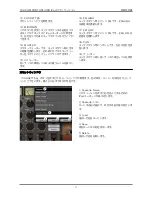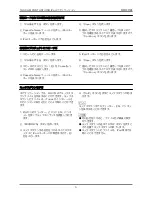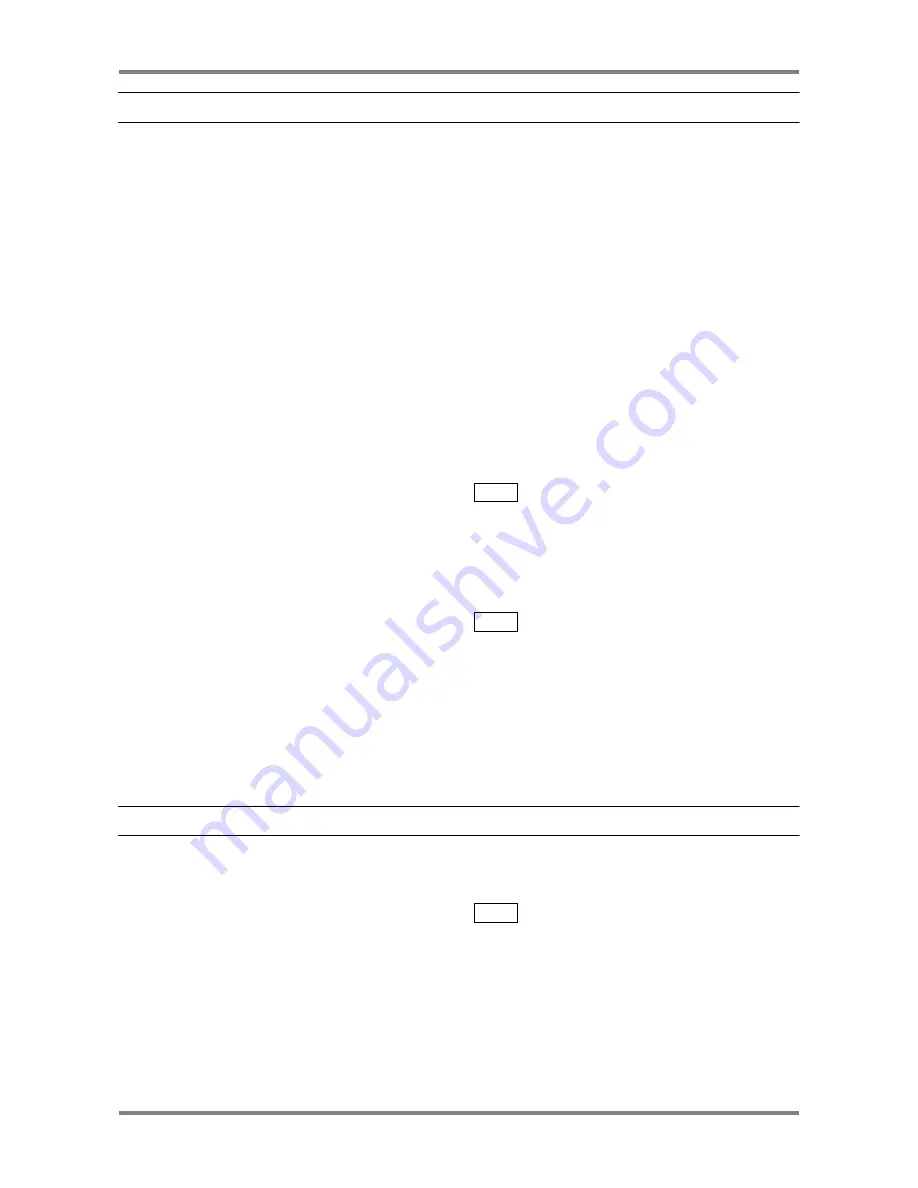
TASCAM PORTASTUDIO iPad アプリケーション
取扱説明書
4
新しい曲を録音する、保存する
本アプリケーションには、最大 20 曲の録音が可能
です。初期状態では曲を保存する「Empty
Project」と呼ばれる空のプロジェクトが 20 曲分
用意されています。「CASSETTES」ボタンを押
すとこれらの Empty Project とデモソング、およ
び「Blank Cassette」がリスト表示されます。録
音を開始するには、録音したものが何もない状態の
「Blank Cassette」をロードします。そして録音
を行った後に、Empty Project のどれかに名前を
つけて保存します。
1. モニター用ヘッドホンを iPad に接続します。
2. 「CASSETTES」ボタンを押します。
3. Cassette リストの一番下にある「Blank
Cassette」を押します。この操作により何も録
音されたものがない状態になります。
4. 録音するトラックの INPUT ASSIGN ボタン
(1 から 4 のどれか)を押します。
5. INPUT トリムで入力レベルを調節します。VU
メーターで入力レベルが 0VU 付近になるよう
に調節します。
6. REC ボタンと PLAY ボタンを同時に押して録
音を開始します。
7. 録音が終わったら STOP ボタンを押して録音を
停止します。
8. 別のトラックに録音するには、録音するトラッ
クの INPUT ASSIGN ボタンを押し、5.から 7.
を繰り返します。
9. 録音が終わったら、「CASSETTES」ボタンを
押します。
10. 保存先のプロジェクト(曲)を Cassette リス
トの中から選択します。
11. Cassette Name フィールドを押し、iPad キ
ーボードを表示します。
12. iPad キーボードで曲名を入力します。最後に
「完了」(日本語入力時)または「Done」
(英語入力時)を押します。
13. 「Save」ボタンを押します。
14. 選択したプロジェクトに上書きしても良いかど
うかを確認するダイアログが表示されますので、
「Continue」ボタンを押します。
ご注意
● 録音をした後に保存せずに別の曲(プロジェク
ト)、または「Blank Cassette」をロードす
ると、録音内容を全て破棄します。
● 録音中は入力音をヘッドホンでモニターするこ
とができません。
ヒント
録音を途中で中断する場合も必ず保存をしてくださ
い。保存した曲をロードし、上記手順を繰り返すこ
とにより録音作業を再開することができます。
保存した曲をロードする
1. 「CASSETTES」ボタンを押します。
2. Cassette リストの中からロードしたい曲を選択
します。
3. 「Load」ボタンを押します。
4. 現在ロードされている曲を破棄し、新たに曲を
ロードしても良いかどうかを確認するダイアロ
グが表示されますので、「Continue」ボタン
を押します。
ご注意
現在ロードされている曲を保存しないで、別の曲を
ロードした場合、ロードされていた曲の録音内容は
破棄されます。録音した曲を保存するには、「新し
い曲を録音する、保存する」の 9.から 14.の手順
を行ってください。